この記事を読んでいるという事は、きっと家にWi-Fiがなくて、iPhoneのアップデートやダウンロードができなくて困っている。
もしくは、外出先などでWi-FiがないのでPhoneのアップデートやダウンロードができなくて困っている方だと思います。
今回は、Wi-Fiを使わず、Wi-Fiなしの環境でiPhoneのみで150MB以上あるアプリをアップデート・ダウンロードをする裏技を紹介します。
※バージョンや更新の時期によってこの裏技は使えなくなる可能せいがありますことをご了承ください。
Wi-Fiを使わずiPhoneのみで150MBを超えたアプリをアップデート・ダウンロードする方法を実践
今回は、大人気アプリ『荒野行動』を実際にアップデートしてみます!
流れを簡単に説明すると、Wi-Fiのない状態でアップデート→エラーメッセージを確認→iPhoneの設定から日付を1か月先に変更→自動的にアップデート、ダウンロードが開始→iPhoneの設定から日付を戻す→アップデート、ダウンロード完了
それでは、実際に画像を交えて説明していきます。
1、Wi-Fiのない状態でアップデート
Wi-Fiネットワークに接続してください。とメッセージが出ればOKです。
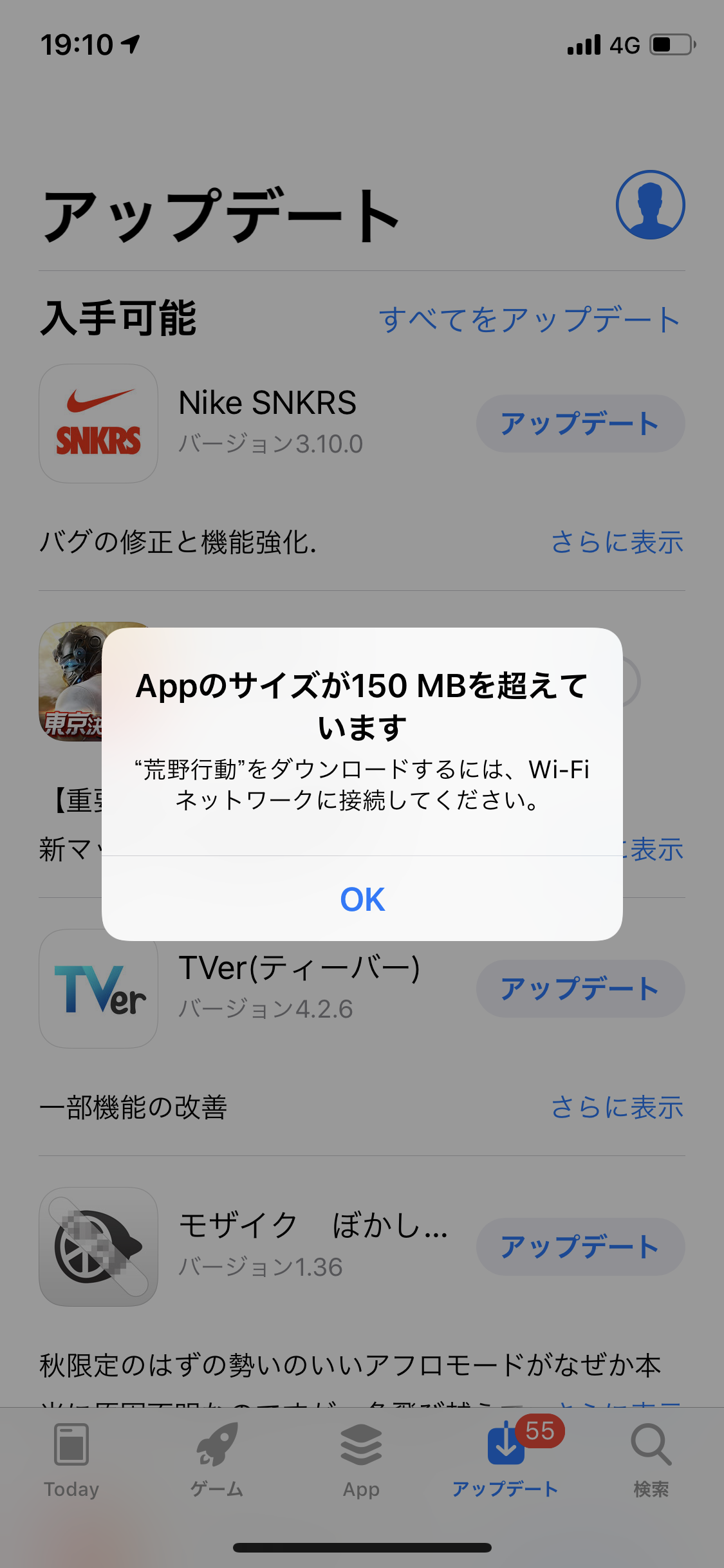

2、iPhoneの設定から日付を変更
iPhoneの『設定』→『一般』→『日付と時刻』→『自動設定を解除』→『日付を1か月先に変更』
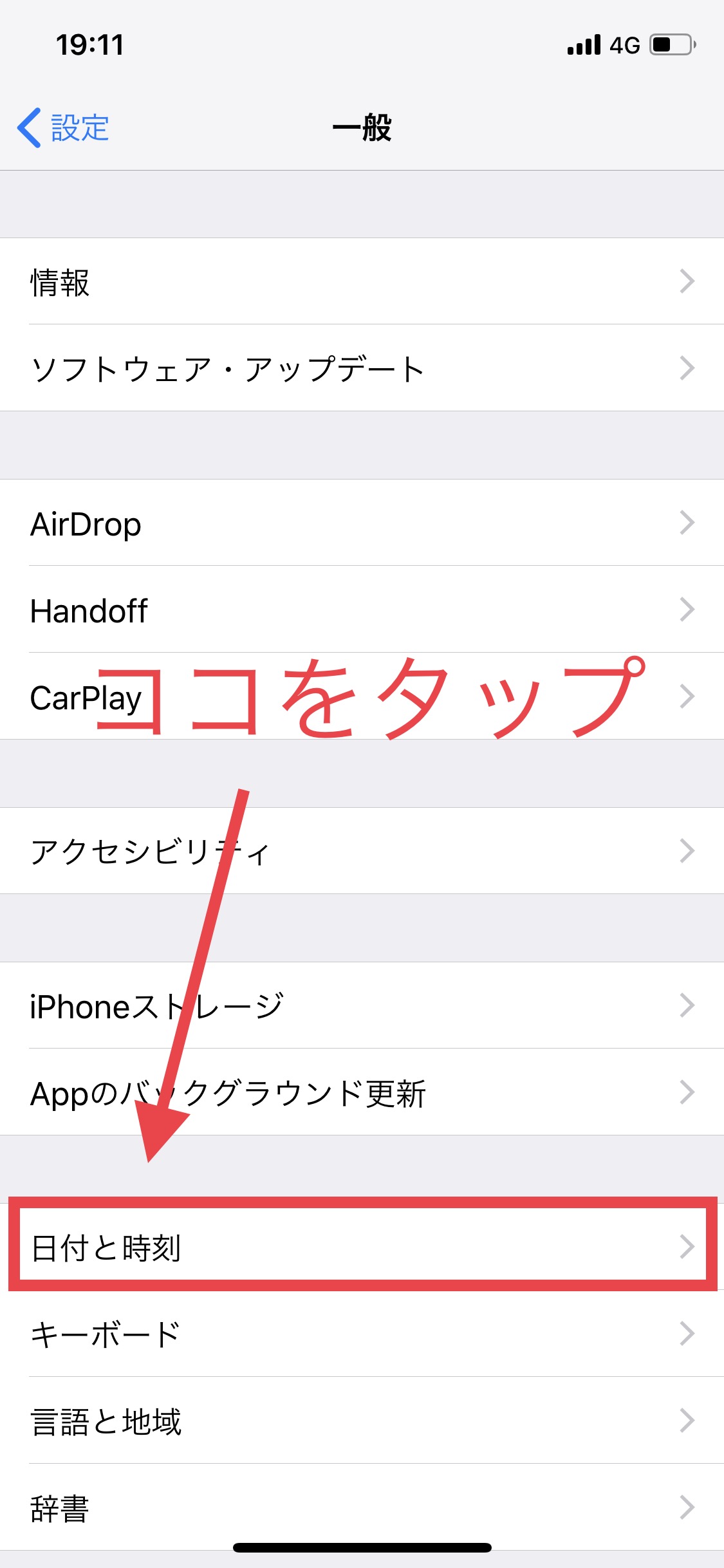
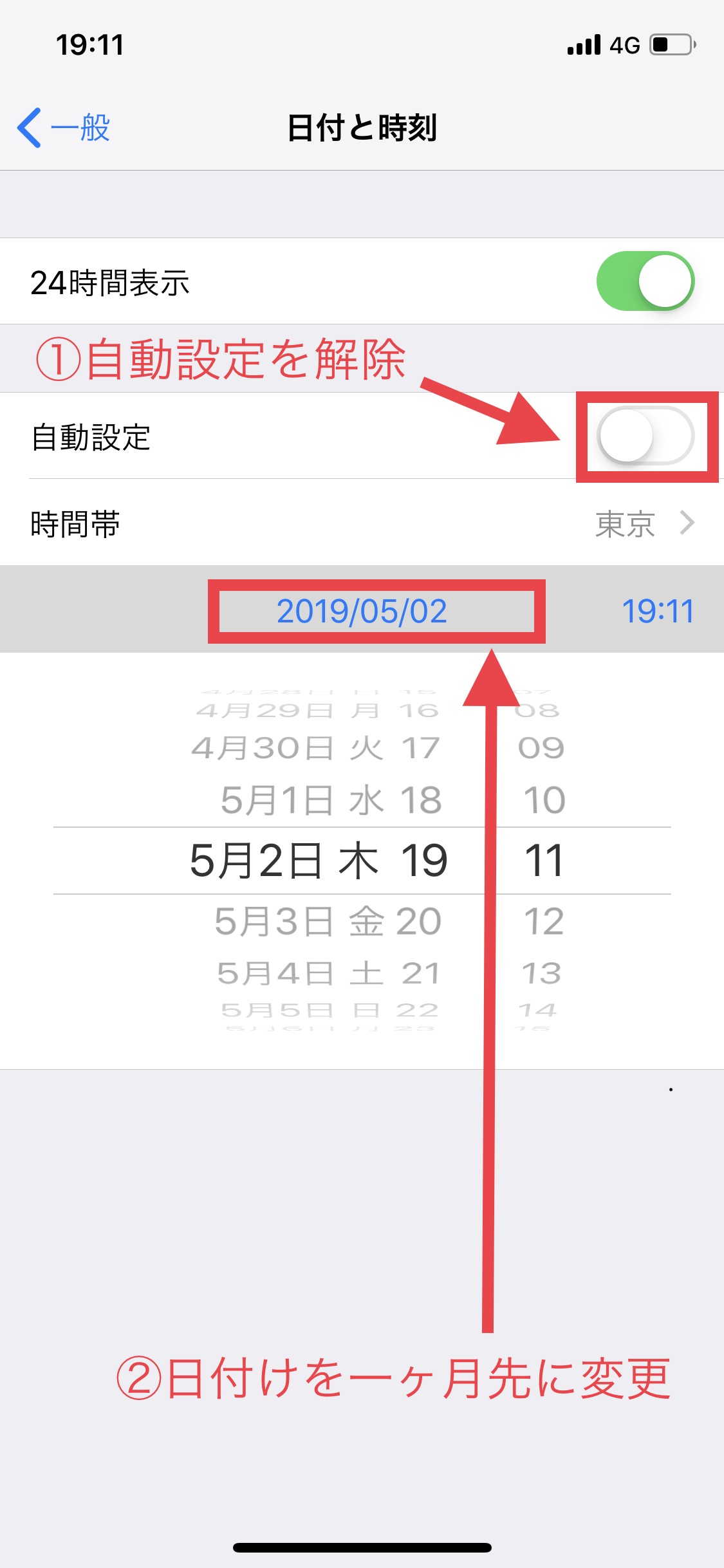
3、アップデートが開始され完了
アップデートが進みだしたら成功です。


4、iPhoneの設定から日付を戻す
変更した日付を戻して終了
念のため、カレンダーで確認してみてください。
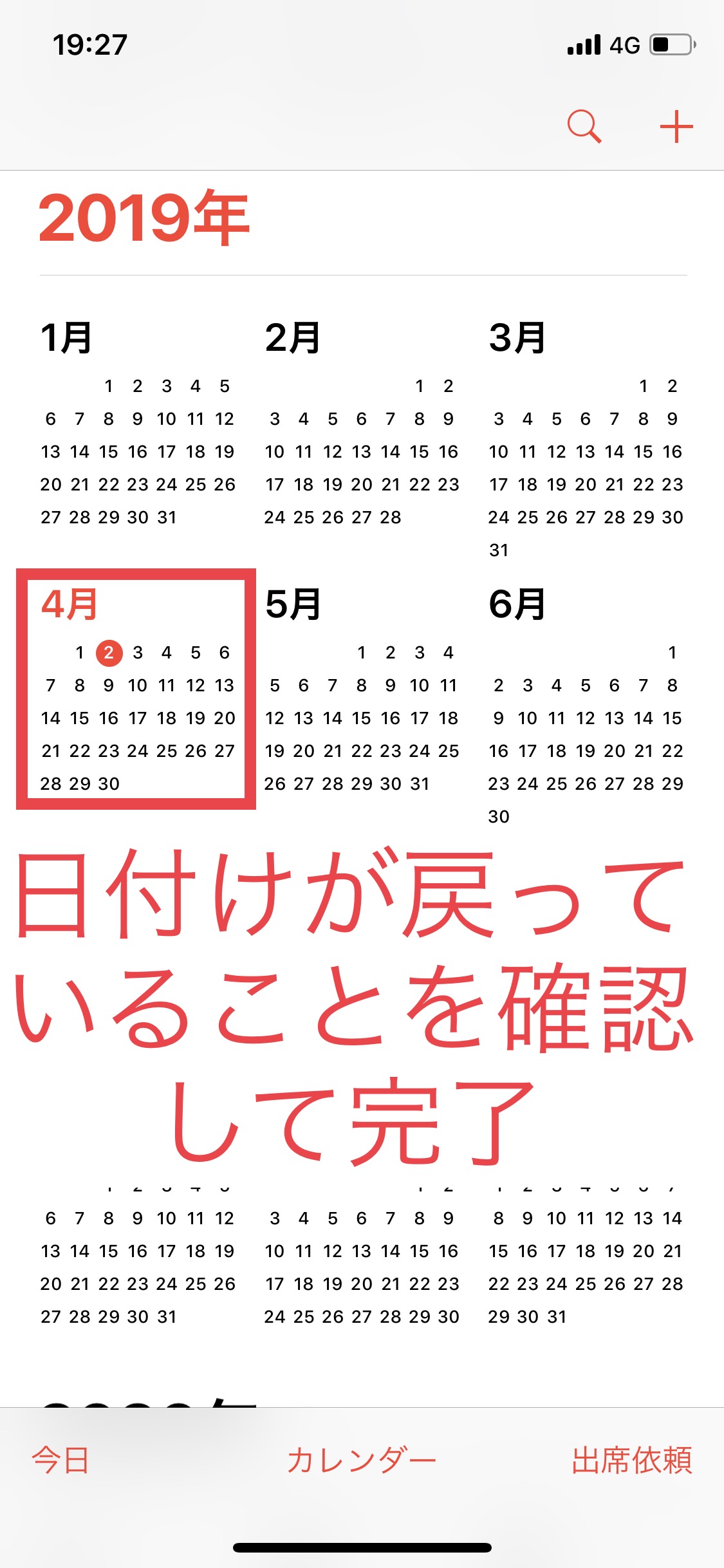
まとめ
結構簡単にできるので、参考にしてください。
最後に、注意点です。
注意点
速度制限に注意
150MB以上のアプリをアップデート、ダウンロードするため契約内容によっては、大量の通信量を使用します。
途中で速度制限が掛かってしまう場合がありますので注意してください。
バッテリーに注意
データ量が多い為、アップデートやダウンロードに数分かかります。
途中で電池切れにならないように注意してください。
日付に注意
アップデートやダウンロードが完了して気が緩んでしまい、変更した日付を戻すのを忘れがちです。
日付を戻すのを忘れずに!!



コメント